电脑开机出现"no-bootable-device"错误原因分析及解决办法
来源:game773整合
作者:
时间:2024-03-07 12:59
小编:773游戏
最近有很网网友遇到电脑开机出现no bootable device错误进不了系统,no bootable device中文翻译意思是没有可引导设备,这个是什么意思呢?出现该问题的原因有很多,比如引导丢失、引导模式和当前分区类型不匹配等情况都会出现电脑开机出现no bootable device进不了系统,下面我就教大家详细电脑开机出现no bootable device进不了系统进行原因分析及解决方法。
no bootable device中文翻译:没有可引导设备
no bootable device错误原因分析:
1、电脑开机后出现no noot device错误提示,主要是由于当前引导模式和磁盘分区类型不匹配,比如BIOS采用的是legacy,而分区采用的是gpt,或者是bios采用的uefi引导,而分区类型又是mbr导致,有很多人都是改成了legacy+mbr模式,现在有些电脑己经不能改成legacy+mbr引导模式了,特别是nvme固态,要将bios改成uefi+gpt引导模式才能正常重装系统win7或win10,或者还要注意一下双硬盘的情况,如果引导模式和你安装系统的硬盘分区不匹配也会出现,我们一定要记得10以上cpu不管是安装WIN7还是WIN10最好是改成uefi+gpt引导模式,下面给大家介绍详细步骤。遇到问题可加群解决,群号:606616468
2、另外有一点,有些网友还采用的比较老的PE安装工具,比如有些PE安装时不支持uefi一键修复,导致安装后无法找到引导而报NO Boot Device错误,这里推荐使用小兵PE。
电脑开机出现no bootable device错误解决方法一:引导分区没有激活,尝试一键修复引导1、如安装完后重启出现NO Boot Device,尝试再进PE点击一键修复引导,如下图所示;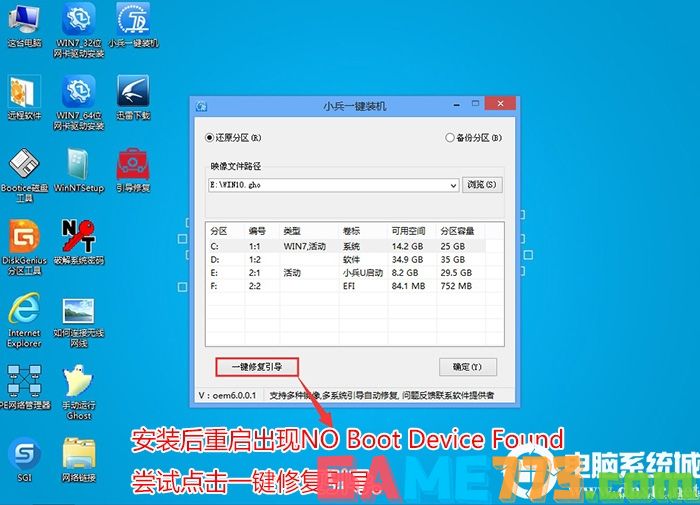 电脑开机出现no bootable device错误进不了系统解决方法二:双硬盘情况第一启动项不为系统盘如果双硬盘的情况,出现bios第一启动项不为系统盘或没有安装系统的盘符,开机也会导致出现找不到引导,解决方法:调整第一启动项;
电脑开机出现no bootable device错误进不了系统解决方法二:双硬盘情况第一启动项不为系统盘如果双硬盘的情况,出现bios第一启动项不为系统盘或没有安装系统的盘符,开机也会导致出现找不到引导,解决方法:调整第一启动项;  电脑开机出现no bootable device错误解决方法解决方法三:调整引导模式和分区类型(uefi+gpt引导方式)现在有些新电脑都不支持传统引导了,需要采用uefi+gpt方式安装系统,具体操作步骤如下。 1、开机一直按F2进入BIOS,按F2进入BIOS界面,将BOOT Sequence右边选项的legacy改成uefi(注意这里改成uefi后,无论是安装win7还是win10我们要将分区一定要改成gpt分区),然后点击下方的保存,如下图所示;
电脑开机出现no bootable device错误解决方法解决方法三:调整引导模式和分区类型(uefi+gpt引导方式)现在有些新电脑都不支持传统引导了,需要采用uefi+gpt方式安装系统,具体操作步骤如下。 1、开机一直按F2进入BIOS,按F2进入BIOS界面,将BOOT Sequence右边选项的legacy改成uefi(注意这里改成uefi后,无论是安装win7还是win10我们要将分区一定要改成gpt分区),然后点击下方的保存,如下图所示; 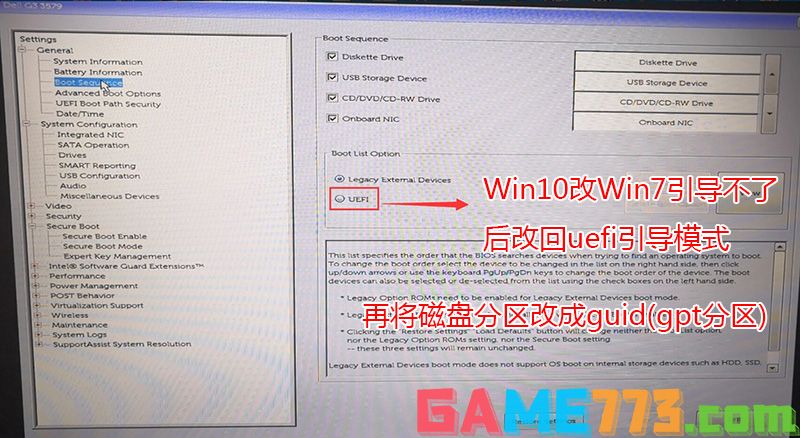
注意:改成uefi+gpt后,我们用装机工具安装后,第一启动项就会多出windows manager boot的启动项,这个就是uefi+gpt分区的引导。
2、切换到切换到sercurity将ppt sercurity右侧PPT ON前面的勾去掉,如下图所示;

3、插入U盘启动盘,重启时不停的按下f12,打开快速引导菜单,选择识别的U盘启动回车从U盘启动,如下图所示;
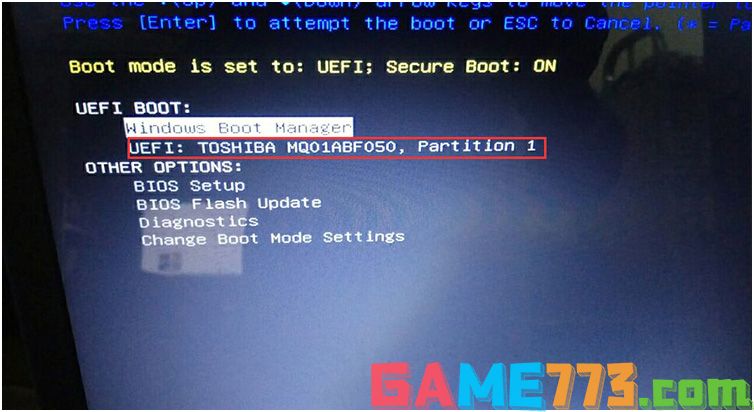
2、选择小兵U盘启动盘进入PE后,在桌面上运行DiskGenius分区工具,点击菜单栏的硬盘,选择转换分区表类型为guid格式,然后保存更改,如下图所示;.

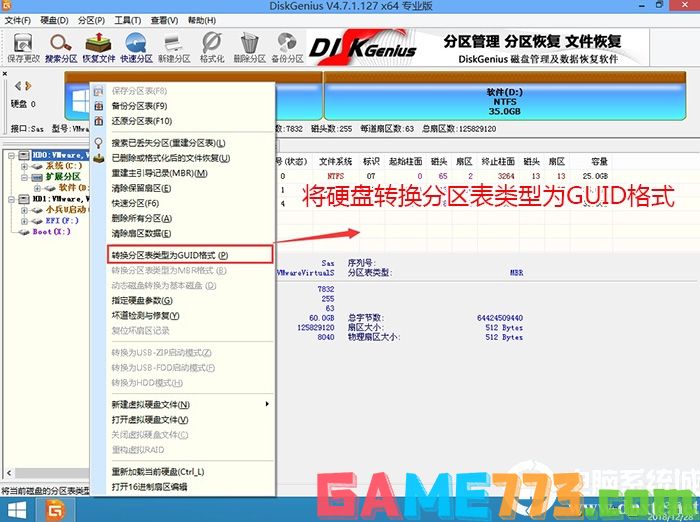
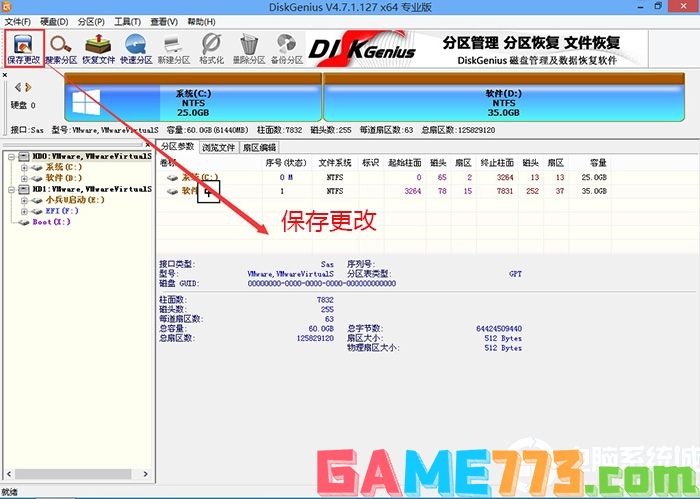
2、然后选择要分区的硬盘,点击上面快速分区,如下图所示;
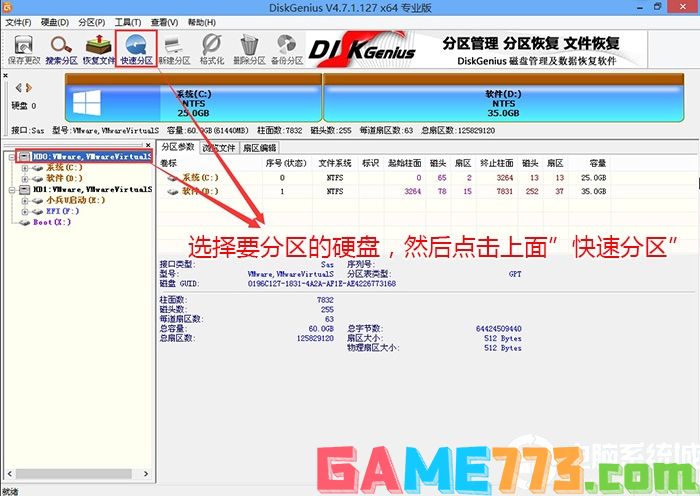
3、在弹出的快速分区界面,我们这里选择好分区的类型GUID和分区的个数以及大小,这里一般推荐C盘大小大于60G比较好,然后注意如果是固态硬盘要进行4K对齐,如下图所示;
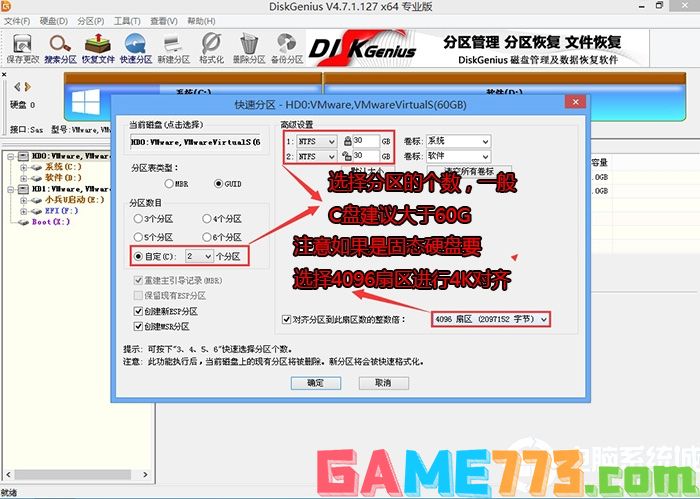
4、分区完成后可以看到ESP和MSR分区代表GPT分区完成,如下图所示;
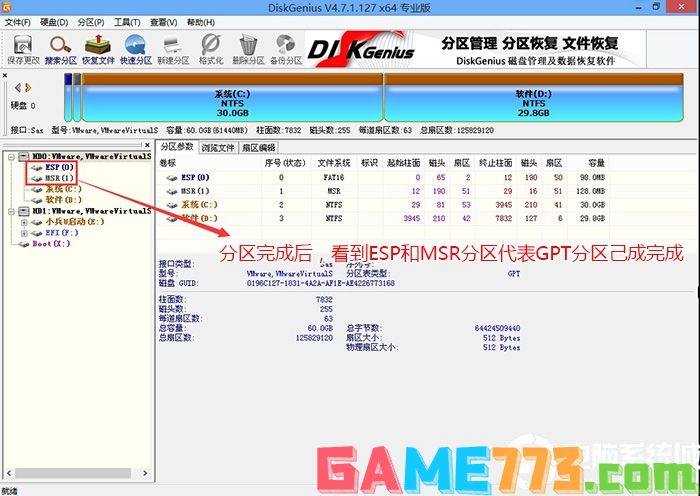
重新利用小兵u盘启动盘安装系统:注意一定要采用支持uefi修复引导的工具,这里推荐使用小兵pe(注意一定是WIN7 64位或WIN10 64位系统)
1、运行桌面的"小兵一键装机"工具,然后首先点击浏览,在U盘找到我们下载好的ghost版本的iso或者gho文件,以c盘为系统盘,把win7或win10系统安装在c盘中,点击确定,这里要注意一下不是所有分区一定是C盘,如果有的用户机器上是两块硬盘,我们一定记得选择你要安装硬盘的第一个分区上,如图所示:
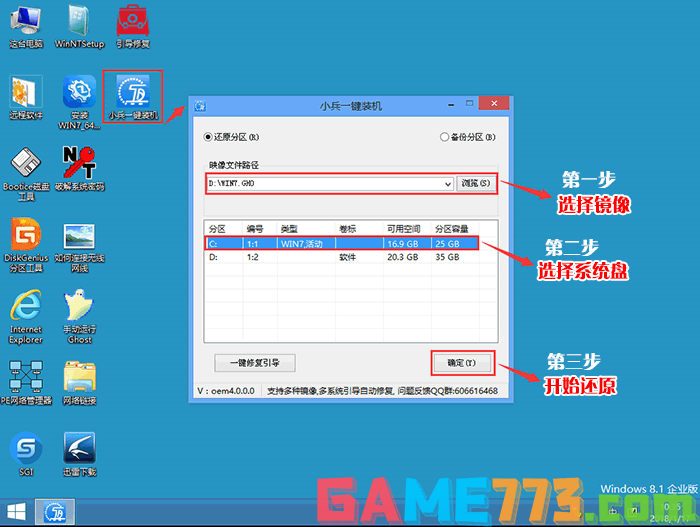
2、点击开始后,等待释放GHO安装程序,电脑便会自动重启电脑。(注意部分U盘启动不支持uefi+gpt修复,小兵可以支持)
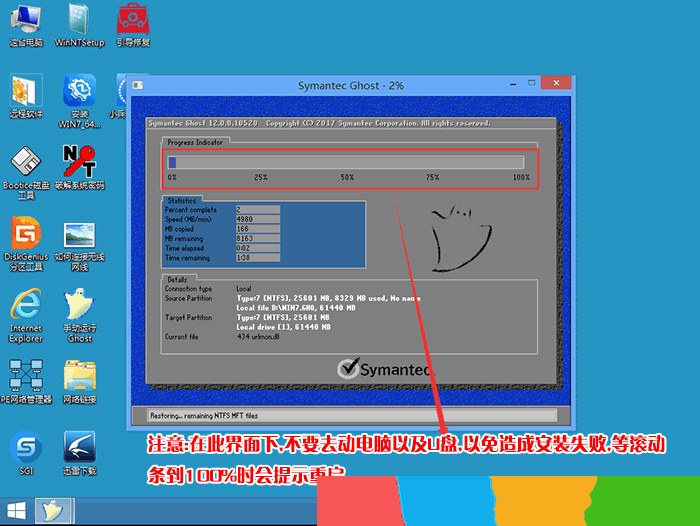
3、拔掉U盘电脑重启后,系统会自动完成后续的程序安装,直到看到桌面,系统就彻底安装成功了。
上文是电脑开机出现"no-bootable-device"错误原因分析及解决方法的全部内容了,文章的版权归原作者所有,如有侵犯您的权利,请及时联系本站删除,更多nobootabledevice相关资讯,请关注收藏773游戏网。
下一篇:最后一页














